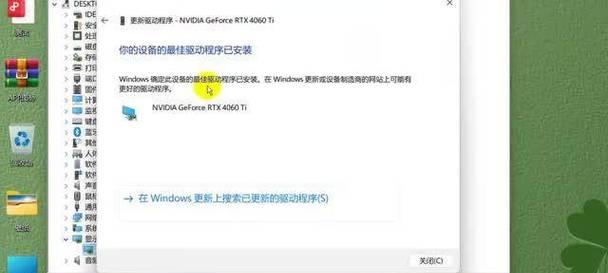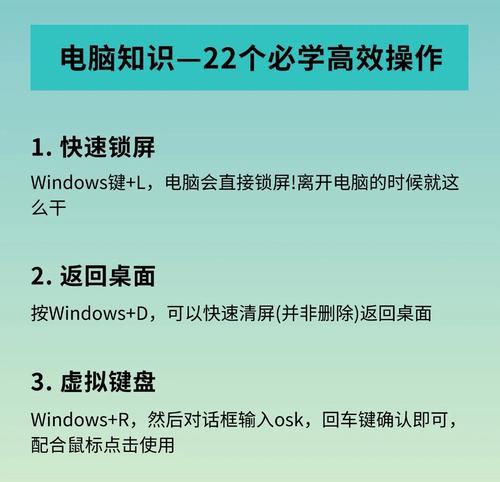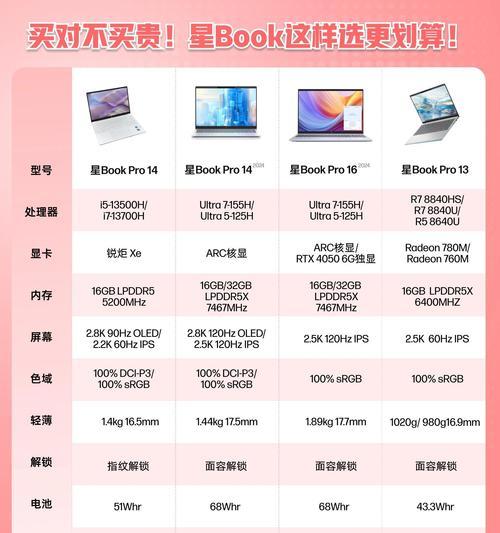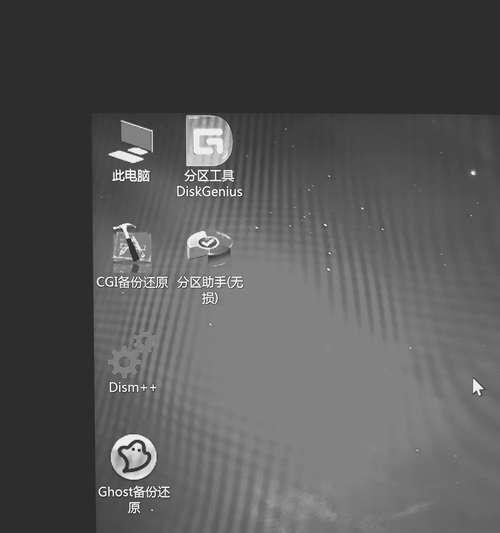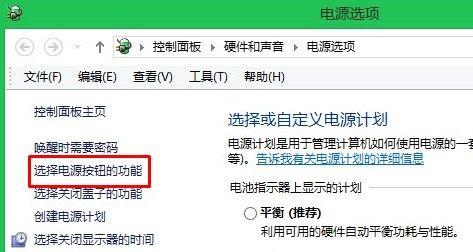笔记本电脑出现蓝白屏是哪里出问题了?如何快速解决?
- 网络知识
- 2025-07-05
- 28
笔记本电脑出现蓝白屏是哪里出问题了?如何快速解决?
笔记本电脑作为我们日常学习、工作不可或缺的工具,一旦出现蓝白屏故障,不仅影响使用,还会让人感到焦虑。蓝白屏是哪里出问题了?我们该如何快速解决呢?接下来,本文将全面解析笔记本电脑蓝白屏的常见原因以及相应的解决方案。
1.蓝白屏现象及原因分析
我们必须了解蓝白屏实际上是Windows操作系统中蓝屏死机(BSOD)的一种视觉表现形式。蓝白屏上通常会显示错误代码和一些故障信息。导致蓝白屏的原因有很多,包括但不限于以下几点:
系统文件损坏
硬件驱动不兼容或损坏
硬件故障,如内存条损坏、硬盘故障
病毒或恶意软件攻击
温度过高或过热导致的硬件保护机制启动
了解了蓝白屏的可能原因后,我们就可以针对性地去解决这一问题。
2.如何快速诊断笔记本电脑蓝白屏问题
在解决问题之前,先进行初步的诊断是十分必要的。下面介绍几个简单的步骤来判断蓝白屏的具体原因:

2.1观察错误代码和信息
当笔记本电脑出现蓝白屏时,首先需要做的是记录屏幕上的错误代码和任何相关信息。这些信息是定位问题的关键线索。
2.2检查最近的硬件或软件变动
回想一下最近是否安装了新的硬件或软件,或者更新了驱动程序。这些变动有时会导致不兼容,进而引发蓝白屏。
2.3使用安全模式检查问题
重启电脑并尝试进入安全模式,如果蓝白屏现象消失,那么问题很可能与最近安装的软件或驱动有关。
3.如何解决笔记本电脑蓝白屏问题
在诊断完蓝白屏的原因之后,我们可以采取以下步骤来解决问题:
3.1检查并修复系统文件
使用系统自带的工具如`sfc/scannow`命令来扫描并修复系统文件。打开命令提示符(以管理员身份),输入此命令后回车即可。
3.2更新或回滚驱动程序
前往设备管理器,检查是否有显示“警告”标志的设备。对这些设备进行驱动更新或回滚操作。
3.3检查硬件兼容性
如果确定是硬件导致的问题,尝试更换硬件部件,比如更换内存条或硬盘来测试是否能解决问题。
3.4清理病毒和恶意软件
使用可靠的杀毒软件全面扫描电脑,确保没有病毒或恶意软件干扰系统运行。
3.5防止过热
确保笔记本电脑的散热系统工作正常,清理风扇灰尘,定期检查散热通道是否畅通。
4.深入理解蓝白屏及其预防措施
在解决了蓝白屏问题之后,我们还应当了解如何预防未来的故障。
4.1定期维护电脑
定期清理系统垃圾,更新系统和软件,及时安装安全补丁。

4.2使用质量可靠的硬件组件
在升级或更换硬件时,选择兼容性好且性能稳定的配件。

4.3定期备份重要数据
使用云存储或外部存储设备定期备份重要文件,以防止数据丢失。
4.4建立良好的使用习惯
避免长时间不间断地使用电脑,定期让电脑休息,可以有效减少蓝白屏的发生。
5.
综合以上内容,笔记本电脑出现蓝白屏可能与多种因素有关,包括系统文件损坏、硬件驱动问题、硬件故障、病毒攻击以及过热等。通过系统地检查错误信息、更新或回滚驱动程序、检查硬件兼容性、清理病毒和恶意软件、以及防止电脑过热,大多数蓝白屏问题都可以得到有效解决。同时,采取定期维护、使用质量可靠的硬件组件、定期备份数据和建立良好的使用习惯等预防措施,可以大幅降低未来发生蓝白屏的风险。
现在,对于笔记本电脑出现蓝白屏的问题,您已经有了全面的了解和应对策略。当问题再次发生时,您可以按照本文介绍的方法来快速定位并解决问题,保持您的工作和学习的高效率。
版权声明:本文内容由互联网用户自发贡献,该文观点仅代表作者本人。本站仅提供信息存储空间服务,不拥有所有权,不承担相关法律责任。如发现本站有涉嫌抄袭侵权/违法违规的内容, 请发送邮件至 3561739510@qq.com 举报,一经查实,本站将立刻删除。!
本文链接:https://www.wanhaidao.com/article-11683-1.html